小编发现美图秀秀真的是无所不能,今天给大家带来的是美图秀秀如何制作淘宝旺铺店招的教程详解,有需要的小伙伴一起来看看吧!
1、用美图秀秀打开一张950px*150px的背景素材,如图1。
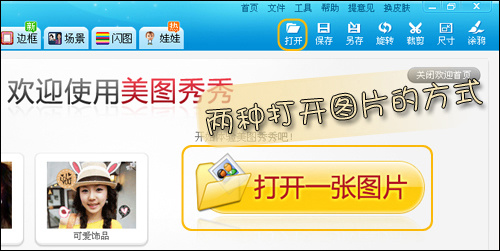
图1
注意:如图2所示,软件会提示你当前图片过大,是否缩小,一定要选否哦,否则软件会自动调整图片的大小。
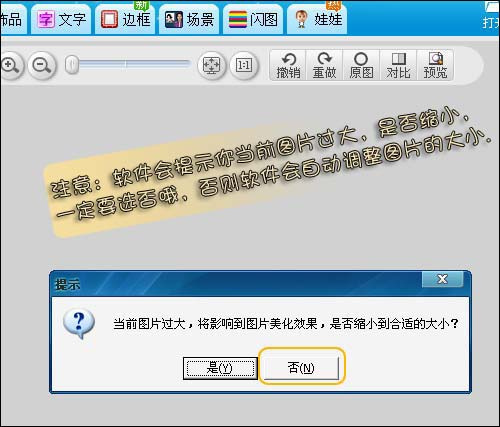
图2
2、点击标题栏上的“文字”,进入文字编辑界面。美图秀秀提供了动态文字和静态文字两种,为了确保我们做出来的文件在100K以内,这里我们使用静态文字,点击左上角的静态文字,出来一个编辑框,输入你需要的文字,如店名,主营货品,联系方式等,如图3。
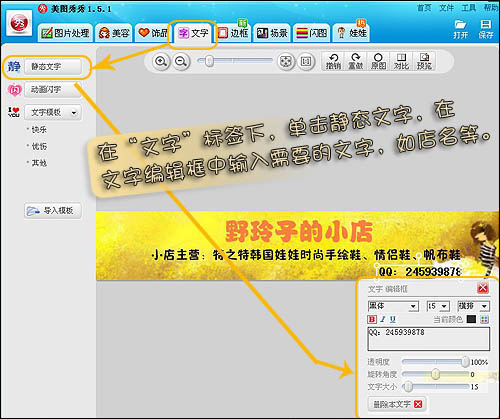
图3
为了使字看上去更立体,小编在这里特别教大家一招做立体阴影的简单办法。以店名为例,右键单击店名,在下拉菜单中选择复制当前素材,然后将复制出来的店名颜色修改为黑色,层叠于原来的店名下,稍错开,不完全重合,我们就得到有立体感的字了,如图4。

图4
3、美化装饰。在标题栏上点“饰品”,进入饰品页面,添加一些你喜欢的饰品做进一步的美化,如图5。
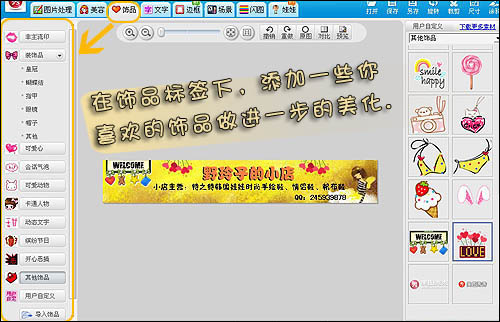
图5
4、合并素材。注意,为了确保我们做出来的图片在100K以内,一定记得要合并素材哦。如图6,在任意素材上点右键,选全部合并然后另存为就OK了。
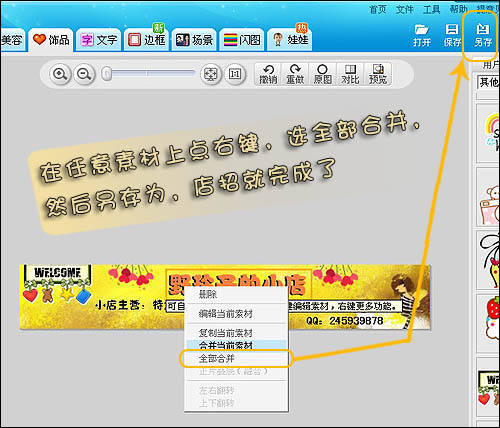
图6
大功告成,如图7。

图7
开旺铺的亲们应该知道如何将做好的店招上传到网店吧,这里就不作详细的叙述了(打开你的店铺----管理我的店铺----店铺基本设置----更换店标----上传你做好的店标即可)。上传到网店后,来看看整体效果吧,图8。
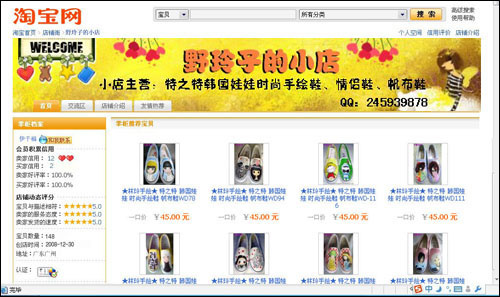
图8
以上就是美图秀秀如何制作淘宝旺铺店招的全部内容了,是不是简单易学呢?赶快试一试吧!
 天极下载
天极下载






























































